Pythonでコードを書いてアプリを作っても、Pythonファイルのままアプリを使うのはちょっと不便でもあります。デスクトップで使えるネイティブアプリとして使える方がいいですし、配布もできますしね。
ここではpy2appを使ってMacのネイティブアプリを作る方法を見て行きます。
すでにTkinterで計算機のアプリをここでは作っています。

これをpy2appでMac用のアプリとして作ってみましょう。(ただし、anaconda環境では少しエラーなどトラブルがあったりするかもしれませんので注意が必要です。このあたりは後で述べます)
py2appの使い方の流れ
まずpy2appのインストールです。
py2appのドキュメントはこちらになります。
ただ、そのままインストールしてセットアップ作業を進めると、要らないライブラリなどをインポートして時間もかかり、エラーなどが起きてしまうこともあるようです。
仮想環境構築の復習 – venv
ですから、ここでは仮想環境を構築してそこでセットアップをしていこうと思います。
venvでMacに仮想環境を作って進めて行きます。仮想環境の作り方は以下を参考に。

ここではmycalcという作業フォルダを作って、そこにあらかじめ作っておいた計算機アプリのPythonファイル(calculator.py)を入れておきます。
mycalcのディレクトリに移動し、myappという環境名で仮想環境を作ります。その環境状にpipを使ってpy2appをインストールします。
$ python3 -m venv myapp
$ source myapp/bin/activateプロンプトの前に(環境名)が表示されます。
py2appのインストール
次にpipを使ってpy2appをインストールします。
なお、pipのバージョンが古い場合は、次のコマンドでアップグレードしてからにしましょう。
(myapp) $ pip install --upgrade pippy2appをインストールします。
(myapp) $ pip install py2appターミナルからこれらを順に実行しましょう。
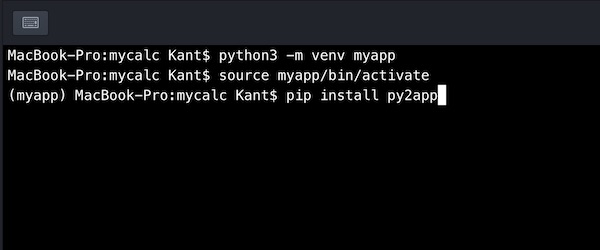
無事インストールが完了すると、ディレクトリ内(ここではmycalc)にはPythonファイルのcalculator.pyと仮想環境のmyappがあります。
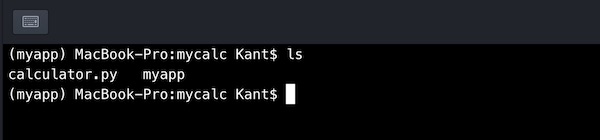
いつもならAnacondaのcondaを使ってインストールしていますが、py2appはサポートしていないようです。なので、そのままpipでインストールすると環境に不具合があるという話題もあるので、先にvenvで仮想環境を作ってpipを使っています。
setup.pyの作成
アプリにするにはsetup.pyが必要になります。
このsetup.pyを作成するには、py2appletコマンドを使って次のように入力します。
$ py2applet --make-setup [対象のPythonファイル]ここでは次のようになります。
(myapp) $ py2applet --make-setup calculator.py実行してlsコマンドで確認すると、次のようにフォルダ内にsetup.pyが作成されているのがわかります。
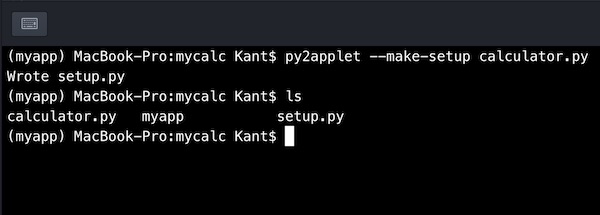
setup.pyは次のようなコードになっています。
"""
This is a setup.py script generated by py2applet
Usage:
python setup.py py2app
"""
from setuptools import setup
APP = ['calculator.py']
DATA_FILES = []
OPTIONS = {}
setup(
app=APP,
data_files=DATA_FILES,
options={'py2app': OPTIONS},
setup_requires=['py2app'],
)これはコマンドで作らなくても、自分で上記のようにコードを入力してファイルを作っても問題ありません。
アプリの完成(のはず…)
setup.pyファイルを次のコマンドでpy2appを実行してアプリを作ります。
(myapp) $ python setup.py py2appなにも問題なければここでアプリが作成されて終了するはずです。ただし、問題が発生することがあります。
py2appのエラー?
環境によると思うのですが、私の場合は次のようなエラーが発生しました。
ValueError: '/Users/Kant/anaconda3/lib/libpython3.6.dylib' does not existネットには色々な対処法が記載されています。
仮想環境ではpythonがフレームワークとしてインストールされていないので、dylibファイルが存在しない認識されることがあるようで、あらかじめ”–enable-framework” というオプション付きでインストールされている必要があるという解決策が提示されていたりします。
あるいは、py2appのヴァージョンを古いもの(バージョン0.12)をインストールして解決するという説明もあります。
また、setup.pyのOPTIONSに次のような設定をするという解決策があります。
OPTIONS = {'argv_emulation': True,
'plist': {
'PyRuntimeLocations': [
'@executable_path/../Frameworks/libpython3.6.dylib',
'/Users/Kant/anaconda3/lib/libpython3.6.dylib' # ここは各自の環境によります
]
}}これらは、各自の環境やバージョンによって有効であったり無効であったりするのではないかと思います。
この時点で最初のオプション付きインストールをし直すというのは、ちょっと手間なのでやりませんでした。他の方法はやってみましたが、私の環境ではエラーは解消されませんでした。仮想環境を解除してやってみても同様のエラーでした。
今回のエラーを強引に対処する方法
そこで、ちょっと強引なやり方で解決してみます。
エラーメッセージでは、ディレクトリに「libpython3.6.dylib」が見つからないということなので、同じディレクトリ内を探すと「libpython3.6m.dylib」というファイルがあるのでこれをコピーして「libpython3.6.dylib」にリネームしてフォルダ内に置きました。
これで先ほどと同じようにsetup.pyを実行します。
(myapp) $ python setup.py py2appすると、今回はアプリはとりあえず作成することができました。
作業フォルダ内は次のような構成になります。
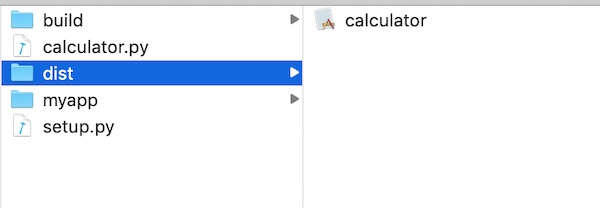
buildフォルダとdistフォルダが新たに作成され、distフォルダ内にcalculatorのアプリが作成されています。これをダブルクリックすると、作成したアプリが起動します。
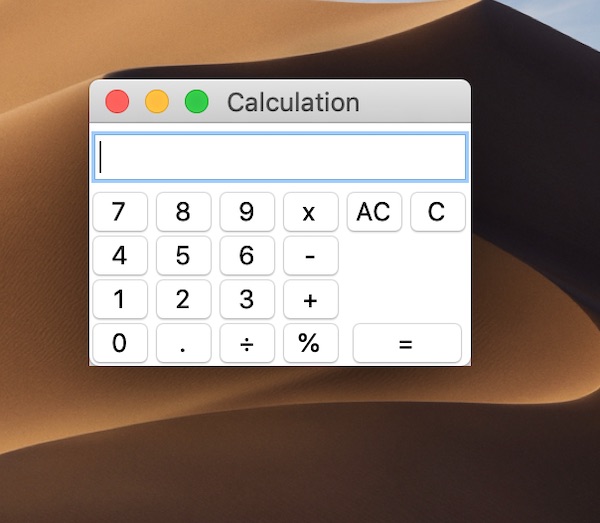
以上、少し不恰好な操作がありましたが、とりあえずネイティブアプリを作成することができました。流れはこうなのですが、ここは今後も様子を見ていこうと思います。
最後に
ここではPythonのpy2appを使って、あらかじめ作成しておいたPythonアプリをMacのデスクトップで使えるネイティブアプリにする方法を見てきました。
結果的にアプリが完成したので作成の流れは追うことができましたが、途中でエラーが出たために不恰好な解決方法となっています。
py2appはanacondaのパッケージには入っていないので、このあたりも今回の不具合と関係があるのかなとも思います。もっときちんとした対応策がわかれば、またここに追記しようと思います。力不足で申し訳ありあせん。



